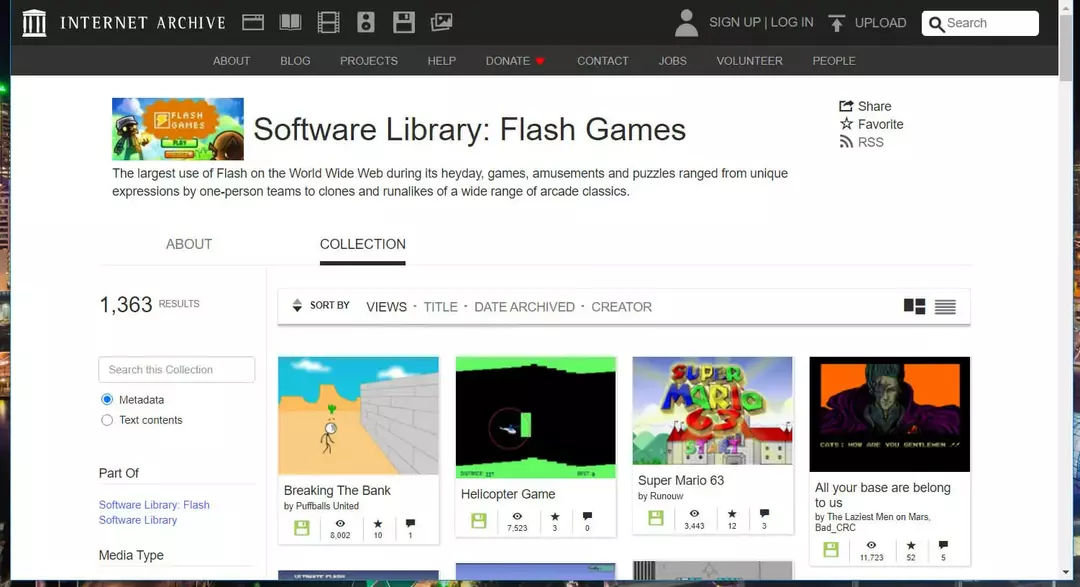- Flash 설정이 Chrome에 저장되지 않으면 웹 브라우저를 시작할 때마다 설정을 변경해야 할 수 있습니다.
- 이 기능에 문제가 있는 경우 숨겨진 Chrome 설정을 수정하는 것도 도움이 될 수 있습니다.
- 아무 것도 작동하지 않으면 다른 웹 브라우저로 전환하여 도움이 되는지 확인할 수 있습니다.

- 손쉬운 마이그레이션: Opera 도우미를 사용하여 북마크, 암호 등과 같은 기존 데이터를 전송합니다.
- 리소스 사용 최적화: RAM 메모리가 다른 브라우저보다 더 효율적으로 사용됩니다.
- 향상된 개인 정보 보호: 무료 및 무제한 VPN 통합
- 광고 없음: 내장형 Ad Blocker는 페이지 로드 속도를 높이고 데이터 마이닝으로부터 보호합니다.
- 게임 친화적: Opera GX는 게임을 위한 최초이자 최고의 브라우저입니다.
- 오페라 다운로드
Adobe Flash는 과거에 필수적인 온라인 구성 요소 중 하나였으며 예를 들어 YouTube와 같은 많은 온라인 게임 및 비디오 웹 사이트의 원동력이었습니다.
그러나 Adobe는 Flash에 대한 지원을 종료하기로 결정했으며 수년에 걸쳐 이 기술에 대한 브라우저 지원이 단계적으로 중단되었습니다.
Flash 설정이 Chrome에 저장되지 않는다고 보고한 사용자는 거의 없었으며 오늘 가이드에서는 이 문제를 자세히 살펴보고 해결할 수 있는 방법이 있는지 알아보겠습니다.
Chrome에서 Flash를 영구적으로 활성화하려면 어떻게 해야 하나요?
방법에 대한 가이드를 작성했습니다. Chrome에서 Adobe Flash Player 차단 해제 및 기타 브라우저가 있지만 그 동안 Adobe는 공식적으로 Flash를 중단했습니다.

그 직후 거의 모든 주요 브라우저에서 Flash 지원이 제거되었습니다. 결과적으로 Chrome에서 더 이상 이 구성요소를 활성화할 수 없습니다.
Flash 설정이 Chrome에 저장되지 않으면 어떻게 해야 합니까?
1. 브라우저를 시작할 때마다 설정 변경
이는 의도된 동작이며 Flash가 중단되었기 때문에 나타납니다. 따라서 보안을 유지하기 위해 Chrome은 브라우저를 닫을 때마다 Flash 설정을 기본값으로 재설정합니다.

개발자는 Flash를 사용하여 사용자를 보호하는 것을 거의 불가능하게 만들기로 결정했기 때문에 이와 같은 동작을 보는 것은 놀라운 일이 아닙니다.
이 문제가 발생하는 경우 유일한 옵션은 Flash를 사용해야 할 때마다 돌아가서 이러한 설정을 활성화하는 것입니다.
2. 다른 브라우저를 사용해 보세요
Chrome에 문제가 있는 경우 대신 Opera를 사용하는 것이 좋습니다. 두 브라우저 모두 Chromium을 기반으로 하므로 매우 유사합니다.
Opera에는 몇 가지 고유한 기능, 특히 내장 광고 차단기, 추적 보호 및 무료 VPN이 있습니다. 이 소프트웨어는 또한 다양한 소셜 네트워크 및 메시징 서비스와의 내장 통합을 제공합니다.
두 브라우저 모두 동일한 엔진을 사용하기 때문에 Opera는 모든 Chrome 확장 프로그램에서 작동하므로 시도해 볼 수 있습니다.
⇒ 오페라 받기
3. Chrome 플래그 변경
- 크롬을 엽니다.
- 이제 다음 주소로 이동합니다.
chrome://flags
- 위치하고 있다 임시 플래시 권한 활성화 그리고 그것을 설정 장애가 있는.

이 옵션을 찾을 수 없다면 Flash가 있고 모든 설정이 완전히 제거된 최신 버전의 Chrome을 사용하고 있기 때문일 수 있습니다.
- Google 크롬용 Adobe Flash Player를 활성화하는 방법
- FIX: 이 플러그인은 Google Chrome에서 지원되지 않는 오류입니다.
- 오페라 대 Dolphin: 모바일에 가장 적합한 브라우저는 무엇입니까?
- 컨트롤러를 지원하는 최고의 브라우저 FPS 게임 4가지
- Chromebook용으로 적극 권장되는 3가지 게임 브라우저
4. 레지스트리 수정
노트
이 솔루션은 이전 버전의 Chrome에만 적용됩니다. 레지스트리를 수정하면 올바르게 수행되지 않으면 브라우저와 시스템에 문제가 발생할 수 있습니다.
- 누르다 창 키 + 아르 자형 그리고 regedit를 입력합니다.

- 다음 경로로 이동합니다.
HKEY_LOCAL_MACHINE\소프트웨어\정책
- 마우스 오른쪽 버튼으로 클릭 정책 그리고 선택 새로운. 고르다 열쇠 목록에서. 새 키 이름 지정 Google.

- 이제 새로 만든 것을 마우스 오른쪽 버튼으로 클릭하십시오. Google 키 및 생성 크롬 열쇠.
- 마지막으로 생성 PluginsAllowedForUrls 내부의 키 크롬 열쇠.
- 다음으로 이동합니다. PluginsAllowedForUrls 키를 누르고 오른쪽 창에서 마우스 오른쪽 버튼을 클릭합니다. 선택하다 새로운 그리고 선택 문자열 값.
- 입력하다 1 을 클릭하고 두 번 클릭합니다.

- 세트 가치 데이터 Flash를 활성화하려는 웹사이트 주소로 이동하고 확인.

- 여러 웹사이트에 플러그인을 활성화하려면 추가 문자열 값을 생성합니다.
Chrome의 플래시 설정이란 무엇입니까?
플래시 설정은 더 이상 Chrome에서 사용할 수 없으므로 액세스할 방법이 없습니다. 이 기능은 Adobe Flash가 중단된 이후 제거되었습니다.
Chrome은 더 이상 Flash를 지원하지 않으므로 Flash 설정 섹션이 있을 필요가 없습니다.
Flash 설정이 Chrome에 저장되지 않으면 구성 요소가 중단되었으므로 완벽하게 정상이므로 최신 브라우저에서 사용할 수 없습니다.
Adobe Flash, 수명 주기, 브라우저 지원 및 폐기에 대한 자세한 내용은 Flash 가이드를 지원하는 브라우저.
Adobe Flash에 대해 어떻게 생각하십니까? 아래 의견 섹션에 알려주십시오.
 여전히 문제가 있습니까?이 도구로 수정하세요.
여전히 문제가 있습니까?이 도구로 수정하세요.
- 이 PC 수리 도구 다운로드 TrustPilot.com에서 우수 평가 (다운로드는 이 페이지에서 시작됩니다).
- 딸깍 하는 소리 스캔 시작 PC 문제를 일으킬 수 있는 Windows 문제를 찾습니다.
- 딸깍 하는 소리 모두 고쳐주세요 특허 기술 문제를 해결하기 위해 (독자 전용 할인).
Restoro가 다운로드되었습니다. 0 이달의 독자.